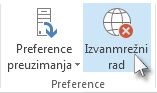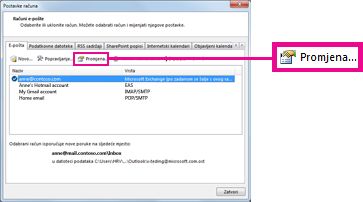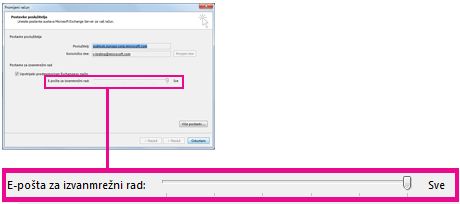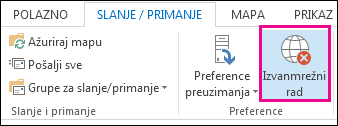Izvanmrežni rad u programu Outlook
Primjenjuje se na
U programu Outlook možete raditi u mrežnom ili izvanmrežnom načinu rada s poslužiteljem e-pošte.
Odaberite mogućnost kartice u nastavku za verziju programa Outlook koju koristite. Koju verziju programa Outlook imam?
Napomena: Ako koraci na kartici Novi Outlook ne funkcioniraju, možda još ne koristite novi Outlook za Windows. Odaberite karticu Klasični Outlook i slijedite te korake.
Izvanmrežni pristup u novom programu Outlook za Windows
Novi Outlook za Windows možete koristiti čak i kada niste povezani s internetom omogućivanjem izvanmrežnog pristupa. Kada je uključena, novi Outlook za Windows sprema kopiju vaših poruka e-pošte, događaja iz kalendara i osoba (prethodno kontakata) na vaš uređaj te omogućuje pristup tim stavkama kada ste izvan mreže i poboljšane performanse kada ste povezani s internetom.
Izvanmrežne postavke određuju koje se stavke spremaju na vaš uređaj i koliko dugo. Da biste ih postavili, pogledajte odjeljak u nastavku Ažuriranje izvanmrežnih postavki. Kada se ponovno uključite u mrežni način rada, novi Outlook za Windows automatski ažurira stavke spremljene na vaš uređaj.
Napomena: Za korisnika u tvrtki aplikacija Osobe može obuhvaćati podatke o profilu tvrtke uz sve pojedinosti koje dodate ili uredite za svaki kontakt.
Što učiniti kada sam izvan mreže u novom programu Outlook?
Većina akcija koje izvodite na mreži dostupna je i kada niste povezani s internetom. One obuhvaćaju, ali nisu ograničene na:
Čitanje stavki programa Outlook i upravljanje njima te prikaz stavki programa Outlook:
-
Čitanje poruka e-pošte
-
Prikaz privitaka i slika u istoj razini
-
Stvaranje i spremanje novih skica e-pošte
-
Slanje novih poruka u izlaznu poštu
-
Odgovaranje na poruke e-pošte i prosljeđivanje poruka e-pošte
-
Traženje poruka e-pošte
-
Stvaranje, preimenovanje, premještanje i brisanje mapa
-
Prikaz mapa pretraživanja
-
Prikaz zajedničkih poštanskih sandučića dodanih kao računi
-
Prikaz kalendara i događaja
-
Prikaz osoba (prethodno kontakata)
Izvođenje akcija na porukama e-pošte:
-
Arhiva
-
Kategoriziranje
-
Kopiraj u mapu
-
Izbriši
-
Zastavica / Unflag
-
Ignorirati
-
Označi kao pročitano / nepročitano
-
Premještanje na karticu U fokusu / ostalo
-
Premještanje u mapu
-
Prikvači
-
Prijavi bezvrijednu / ne bezvrijednu e-poštu
-
Prijava krađe identiteta
-
Odgovor na pozivnice za sastanak
-
Kratak san
Prikaz i ažuriranje postavki:
-
O programu Outlook
-
Automatski odgovori
-
Kategorije
-
Računi e-pošte
-
Prikaz osoba
Ako pokušate učiniti nešto što nije dostupno izvanmrežno, prikazat će vam se poruka o pogrešci ili će se unesene promjene vratiti na prethodno spremljeno.
Savjet: Popis trenutno dostupnih sadržaja u izvanmrežnom načinu rada potražite u odjeljku u nastavku Nadolazeći za izvanmrežni pristup.
Ažuriranje izvanmrežnih postavki u novom programu Outlook
Ažurirajte te postavke da biste odabrali mape koje želite spremiti i koliko dana stavki želite spremiti. Ako imate više računa, odaberite račun na koji želite primijeniti postavke:
Odaberite mape koje želite lokalno spremiti:
-
Odaberite Postavke > Općenito > izvanmrežne > mape za spremanje.
-
Na padajućem izborniku odaberite Zadano (ulazna pošta, poslano, skice, arhiviranje, brisanje i odgoda), Zadano i favoriti (to je zadano) ili Zadano, favoriti i nedavno korišteni.
Odaberite broj dana za lokalno spremanje poruka e-pošte:
-
Odaberite Postavke > Općenito > Izvanmrežni > dana e-pošte za spremanje.
-
Na padajućem izborniku odaberite 7, 30 (to je zadana vrijednost), 90 ili 180 dana e-pošte za spremanje.
Važno: Ovisno o tome koliko je prostora dostupno na vašem uređaju, ako stavke nemaju dovoljno lokalnog prostora za pohranu na temelju vaših postavki, spremit će se manje stavki ili će se onemogućiti izvanmrežni pristup.
Uključivanje i isključivanje izvanmrežnog pristupa u novom programu Outlook
Izvanmrežno je uključeno prema zadanim postavkama u novom programu Outlook za Windows. Da biste ga isključili ili uključili, učinite sljedeće:
-
Odaberite Postavke > Općenito > izvan mreže.
-
Odaberite prekidač Omogući izvanmrežnu e-poštu, kalendar i osobe da biste uključili ili isključili izvanmrežni pristup.
-
Odaberite Spremi.
Što još moram znati o izvanmrežnom radu u novom programu Outlook?
Sljedeće trenutno nisu dostupne izvanmrežno, ali planiramo uvrstiti u buduća ažuriranja:
-
Dodavanje privitaka i slika u retku u skice e-pošte (ciljano izdanje)
-
Stvaranje, ažuriranje i brisanje događaja kalendara (jedan događaj) (ciljano izdanje)
-
Promjena sortiranja poruka e-pošte
-
Prikaži drugu ulaznu poštu (kada je omogućena fokusirana ulazna pošta)
-
Prikaz i ažuriranje postavki za obavijesti, potpise i kalendare
Ostale mogućnosti koje nisu dostupne u izvanmrežnom načinu rada:
-
Prikaz zajedničkih mapa
-
Prikaz e-pošte i grupa kalendara
-
Prikaz omiljenih osoba, kategorija i mapa pretraživanja
-
Stvaranje, ažuriranje i brisanje osoba (prethodno kontakti)
-
Prikaz cijelog globalnog popisa adresa
-
Instaliranje ili korištenje dodataka za Outlook (dodatne informacije potražite u odjeljku "Dostupnost dodatka u izvanmrežnom načinu rada" u odjeljku Korištenje dodataka u programu Outlook)
|
Vođena podrška u pregledniku može pružiti digitalna rješenja za probleme sa sustavom Office |
Prebacivanje između izvanmrežnog rada i mrežnog rada u klasičnom programu Outlook
-
Kliknite Slanje/primanje >izvanmrežni rad.
Kada Outlook na mrežni i izvanmrežni rad u klasičnom programu Outlook, mijenjaju se svi računi e-pošte.
Znate da radite izvanmrežno kada je na vrpci istaknuta mogućnost Izvanmrežni rad ili Izvanmrežni rad prikazuje se na traci stanja pri dnu klasičnog Outlook prozora.
Kada budete spremni za mrežni rad, kliknite Pošalji / primi > izvanmrežni rad. Tekst gumba ne mijenja se, ali je istaknut samo kada radite izvan mreže. Izvanmrežni rad na traci stanja nestaje i kada radite na mreži.
Promjena iznosa pošte za izvanmrežni rad u klasičnom programu Outlook
-
Kliknite Datoteka > Postavke računa > Postavke računa.
-
Odaberite račun sustava Exchange ili Microsoft 365, a zatim kliknite Promijeni.
-
U odjeljku Postavke za izvanmrežni rad postavite klizač na Sve, 12 mjeseci, 6 mjeseci, 3 mjeseca ili 1 mjesec. Napomena: ako koristite Outlook 2016, možete odabrati i vremensko razdoblje kraće od tri dana.
Ako, primjerice, klizač pomaknete na 3 mjeseca, s izvanmrežnom podatkovnom datotekom programa Outlook (.ost) s poslužitelja sustava Exchange sinkronizirat će se samo pošta iz protekla tri mjeseca. Stavke starije od tri mjeseca nalaze se samo u vašem poštanskom sandučiću na poslužitelju. Tu postavku možete u svakom trenutku promijeniti.
Mora biti uključen predmemorirani način rada sustava Exchange, koji preuzima kopiju vaših poruka.Ako Outlook koristite s računom za Microsoft 365, preporučujemo da koristite predmemorirani način rada sustava Exchange.
Outlook po zadanom konfigurira račune sustava Exchange i Microsoft 365 tako da sinkroniziraju samo 12 mjeseci e-pošte.
Promjena količine podataka za sinkronizaciju može utjecati na vrijeme potrebno za otvaranje programa Outlook, kao i na količinu prostora za pohranu koji Outlook koristi na računalu. Ako koristite virtualno okruženje radne površine, preporučujemo da sinkronizirate samo mjesec dana podataka.
Statusne poruke u klasičnom programu Outlook
Kako znate da ste u izvanmrežnom ili mrežnom načinu rada u programu Outlook? Postoje vizualni znakovi počevši od trake stanja pri dnu prozora programa Outlook. Ako se prikazuje neki od sljedećih pokazatelja stanja, Outlook nije povezan s poslužiteljem pošte.
Ne možete slati ni primati e-poštu dok se ponovno ne povežete.
Status: Izvanmrežni rad
Izvanmrežni rad obično je stvar izbora. Povratak u mrežni način rada jednostavan je postupak.
-
U klasičnom Outlook na kartici Slanje/primanje odaberite Izvanmrežni rad da biste se ponovno povezali.
Napomene:
-
Ako je pozadina gumb Izvanmrežni rad osjenčana (kao što je prikazano u prethodnoj slici), niste povezani. No ako je pozadina prozirna, povezani ste.
-
Ako ne vidite gumb Izvanmrežni rad, a vaš je račun e-pošte Microsoft Exchange Server ili račun za Microsoft 365, Predmemorirani način u sustavu Exchange možda isključen. Da biste promijenili tu postavku, slijedite korake u članku Uključivanje predmemoriranog načina rada sustava Exchange. Ili se obratite osobi koja upravlja poslužiteljem sustava Exchange u tvrtki ili ustanovi.Preporučujemo da uvijek uključite predmemorirani način rada sustava Exchange Microsoft 365 računom.
Status: prekinuta veza
Postoje različiti razlozi zbog kojih se prekida veza s klasičnim Outlook. U nastavku navodimo samo nekoliko primjera mogućih razloga.
-
Ako internetska veza funkcionira, možda je došlo do problema s poslužiteljem pošte.
-
Ako se možete prijaviti u e-poštu s web-mjesta, na primjer http://outlook.com, provjerite možete li primati i slati e-poštu na taj način. Ako e-pošta ne funkcionira na web-mjestu, zatražite pomoć od službe za tehničku podršku davatelja usluge e-pošte.
-
Ako na web-mjestu možete primati i slati poštu, poslužitelj pošte je u redu. No računalo možda treba ažuriranja ili možda postoji problem s postavkama računa.
Savjeti za ponovno povezivanje s klasičnim Outlook
Evo nekoliko predloženih načina ponovnog povezivanja s klasičnim Outlook.
Poništavanje stanja izvanmrežnog rada
-
Na kartici Slanje/primanje odaberite Izvanmrežni rad i provjerite traku stanja. Ako se u statusu vidi da ste u izvanmrežnom radu, ponavljajte tu radnju dok se ne povežete.
Napomene:
-
Kada je Outlook izvan mreže, stavke izbrisane iz sustava Exchange mogu se ponovno pojaviti kada se Outlook ponovno poveže s internetom.To se može dogoditi kada se (1) na strani poslužitelja stavka teško izbriše, a (2) klijentska strana ista stavka premješta se u drugu mapu (uključujući izbrisane stavke) tijekom klijentskog izvanmrežnog razdoblja.Kada se Outlook ponovno poveže s internetom, ponovno sinkronizira lokalnu kopiju u novu mapu.U ovom scenariju akcija poslužitelja uspješno je dovršena. A akcija klijenta uspješno je dovršena. Krajnji korisnik to vidi kao ponovnu pojavljivanje stavke. Izvanmrežna predmemorija izvor je istine za Outlook u ovom scenariju. Očekuje se ponašanje sinkronizacije s poštanskim sandučićem u ovom scenariju.
-
Prilikom pokretanja programa Outlook u predmemoriranom načinu može doći do sličnog ponašanja kada se na klijentu i poslužitelju istodobno izvršavaju sukobljene akcije. Outlook pokušava sinkronizirati premještanje stavke, ali je stavka poslužitelja već izbrisana, pa se umjesto premještanja stavka ponovno stvara u odredišnoj mapi na poslužitelju.
Traženje ažuriranja
-
Pročitajte temu o provjeri ima li ažuriranja i instalirajte sva potrebna ažuriranja.
Stvaranje novog profila
Da biste otklonili mogućnost pogreške trenutnog profila programa Outlook, stvorite novi profil. Ako otvorite klasični Outlook pomoću novog profila, a i dalje je prekinuta veza, pokušajte ukloniti račun, a zatim ga ponovno dodati.
-
Da biste uklonili račun e-pošte, slijedite upute za uklanjanje ili brisanje računa e-pošte iz klasičnog programa Outlook za Windows
-
Da biste nastavili, Slijedite upute za ponovno dodavanje računa.
Povezani članci
Promjena postavki slanja i primanja prilikom izvanmrežnog rada u klasičnom programu Outlook